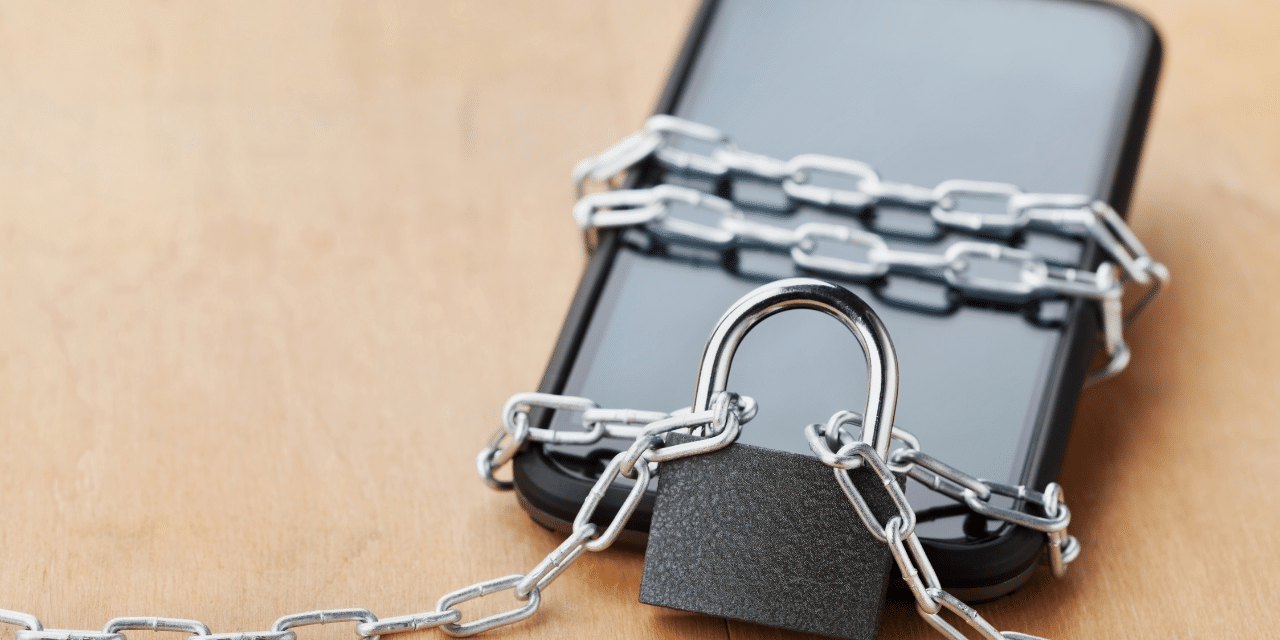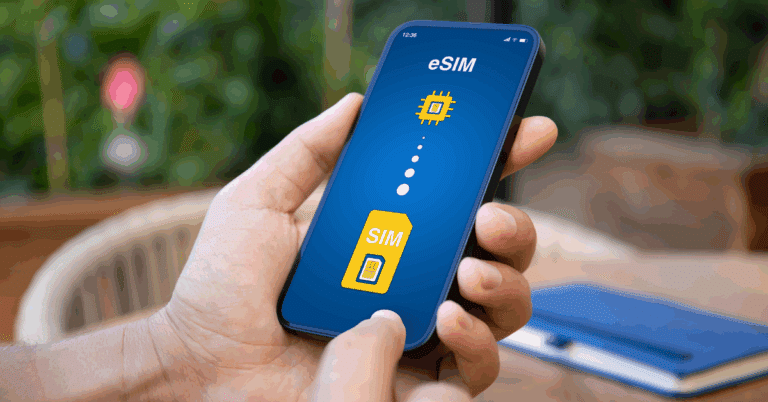Sur Android, pour protéger vos données des curieux, il existe le verrouillage d’écran. Mais il peut atteindre ses limites lorsque vos enfants ou proches connaissent votre code. Ils peuvent alors accéder à vos données WhatApp, Snapshat ou Facebook par exemple. Nous allons voir dans ce tutoriel, comment mettre un mot de passe sur une application avec Android.
Mettre un mot de passe sur une application Android avec les fonctions intégrées
Voici différentes manières de protéger une application par un mot de passe sur Android par marque de téléphone.
Samsung
Sur Samsung, le verrouillage d’application avec un code s’effectue grâce à la fonctionnalité « Dossier sécurisé » :
- Allez dans Paramètres et appuyez sur la zone de recherche.
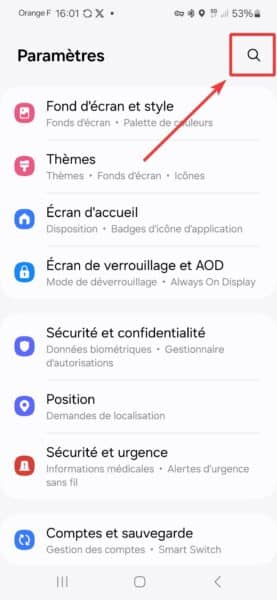
- Tapez dans la recherche Dossier sécurisé et appuyez dessus. L’assistant de création va s’afficher si c’est la première fois. Appuyez sur Continuer.
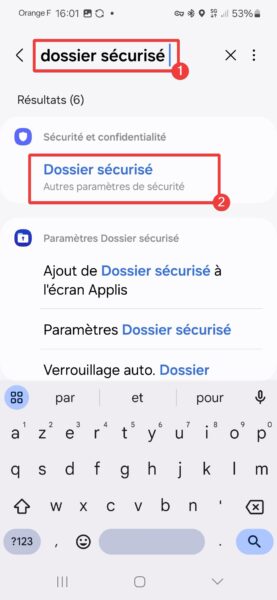
- Définissez un Type de verrouillage souhaité : Code Pin, Mot de passe ou Modèle (différent de votre code de déverrouillage bien entendu). Activez l’empreinte digitale si souhaité et activez aussi l’option Réinitialiser avec le compte Samsung ou cas où vous oublierez votre accès.
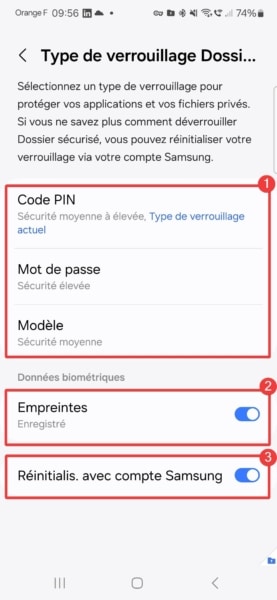
- Une fois le paramétrage effectué, vous pourrez accéder à votre Dossier sécurisé depuis le volet des applications.
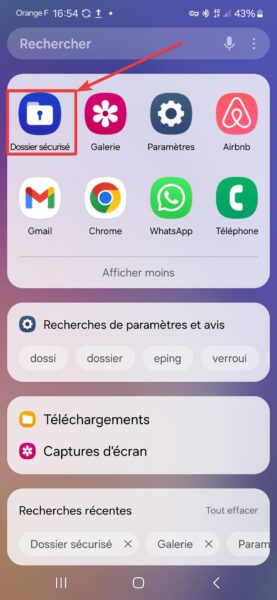
- Ajoutez une nouvelle application en appuyant sur le bouton +.
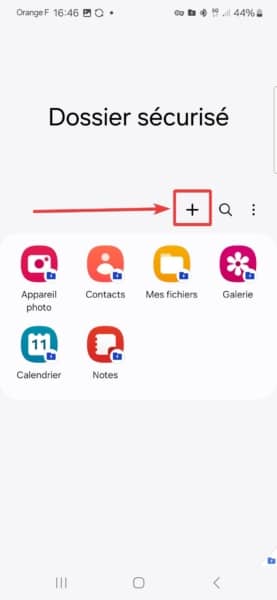
- Vous pouvez à tout moment afficher/masquer l’application Dossier sécurisé depuis le volet des raccourcis.
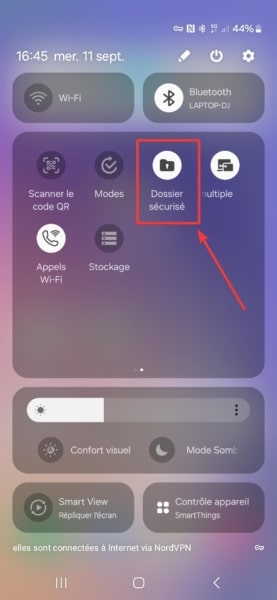
✏️ Note : Notez que lorsque vous activez le verrouillage d’application sur Samsung, OneUI créé une copie dans le dossier sécurisé, sans vos paramètres personnels. Vous devrez la reconfigurer puis désinstaller si besoin l’application située hors du dossier sécurisé.
Xiaomi / Redmi / Mi / POCO
- Naviguez dans Paramètres – Applications – Verrouillage d’applications.
- Appuyer sur Activer.
- Définissez le mot de passe du Schema.
- Ajoutez un compte si vous le souhaitez. Ce dernier vous permettra de réinitialiser le mot de passe en cas de perte.
- Sélectionnez les applications à verrouiller dans la liste.
OnePlus
Sur un smartphone avec une version Stock, c’est-à-dire une version Android non modifiée comme sur OxygenOS de OnePlus, vous pouvez protéger l’accès à une application par un mot de passe sans créer de dossier sécurisé et sans modifier vos paramètres d’application.
- Aller dans Paramètres – Confidentialité.
- Puis dans Verrouillage d’applis.
- Définissez un mot de passe de confidentialité.
- Activez l’option Verrouillage d’applis puis choisissez les applications Android à protéger
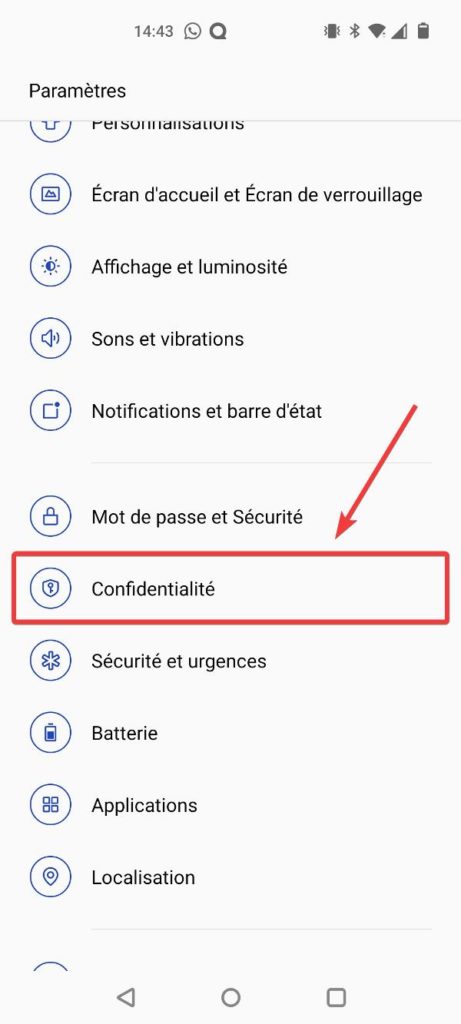
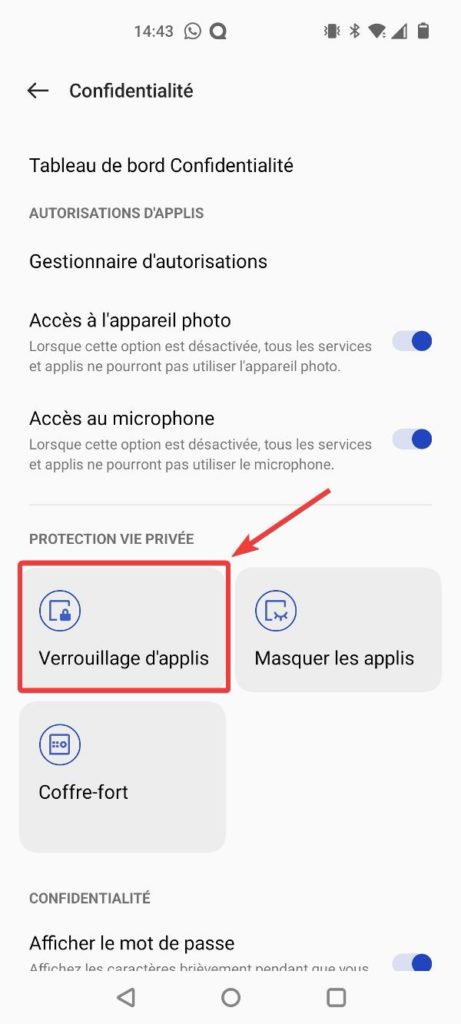
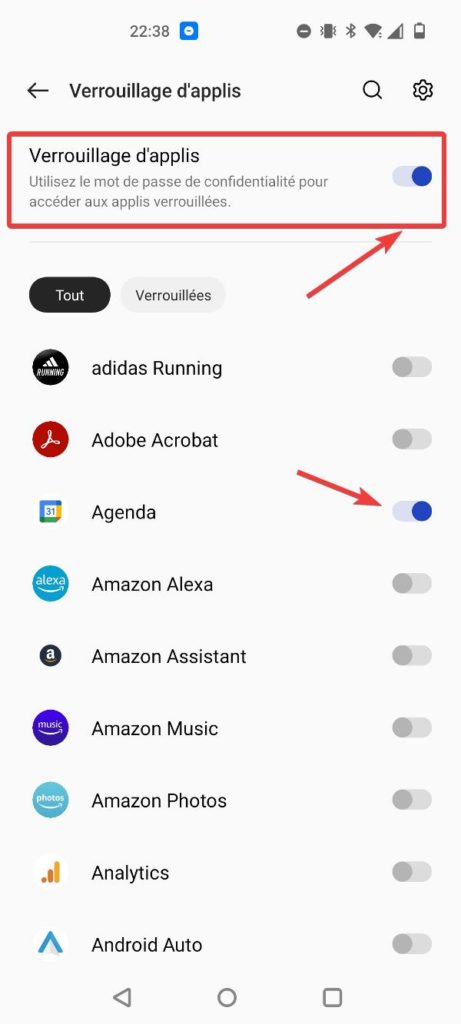
Huawei / Honor
- Allez dans Paramètres.
- Naviguez dans Sécurité.
- Puis dans Verrouillage des applications.
- Sélectionner Activer.
- Définissez un mot de passe.
- Sélectionnez les applications à verrouiller.
Utiliser un application tierce de verrouillage d’application
Si votre smartphone ne dispose pas d’une fonction intégrée permettant de mettre un mot de passe sur une application ou si vous recherchez des fonctions avancées, vous pouvez utiliser une application du Play Store. Toutefois, veillez à privilégier une application qui ne partage pas vos données avec des tiers. J’ai sélectionné deux applications qui sortent du lot. Elles permettent de protéger les applications avec un mot de passe, d’empêcher la désinstallation et même de prendre en photo les curieux. Elles contiennent un peu de publicités mais rien de méchant :
Si vous recherchez une application de protection premium, je vous conseille de vous diriger vers BitDefender Total Security. En plus de protéger votre PC des virus, elle permet également de protéger votre appareil Android et dispose d’une fonction App lock pour mettre un code sur vos apps.
Auparavant, je conseillais aussi Norton App Lock, mais cette application est maintenant dépréciée par son concepteur et a été retirée du Play Store.
Autres méthodes pour protéger vos données
Plutôt que de définir un mot de passe par application, vous pouvez également modifier le code de déverrouillage de votre smartphone pour qu’il soit personnel. Ainsi, vous protégez toutes les données de celui-ci, sans vous soucier des paramètres de vos applications. Enfin, si vos enfants viennent à installer des applications, pensez à mettre un mot de passe sur le Play Store pour protéger des achats accidentels.